(24)(24.6) 基于OSD的参数菜单
文章目录
前言
1 Copter默认屏幕
2 Plane默认屏幕
3 实例
前言
这允许使用 ArduPilot 机载 OSD 和 RC 发射机的杆输入设置和调整参数。还有两个额外的 OSD 屏幕可用(OSD5 和 OSD6),每个屏幕有 9 个“插槽”来保存参数。屏幕首先显示一组默认参数。此外,可以使用棒输入或使用 MAVProxy 的 osd 模块命令行设置直接(在屏幕上)更改相应插槽中使用的参数。
1 Copter默认屏幕
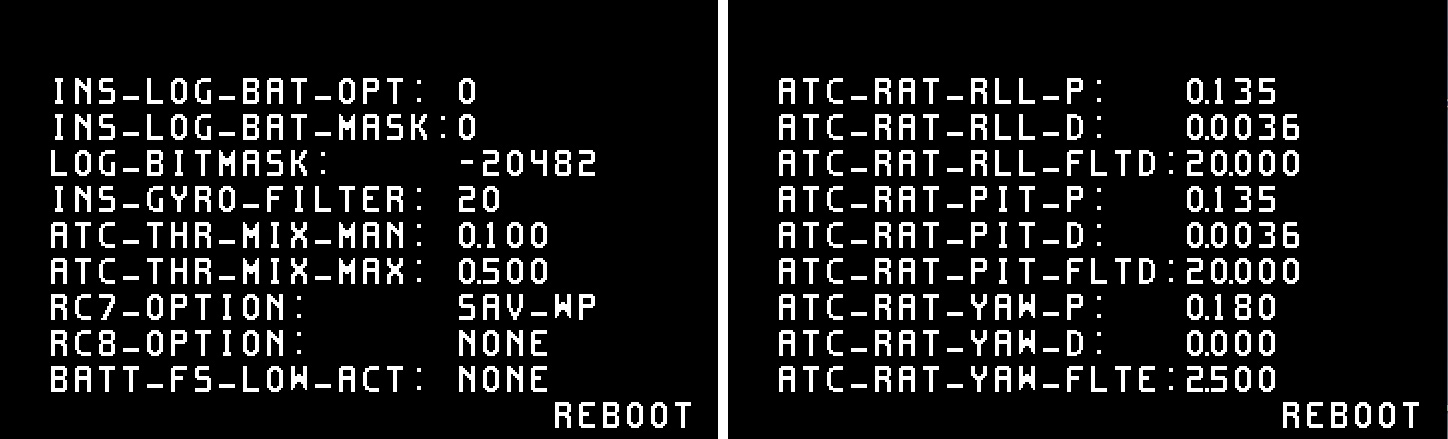
2 Plane默认屏幕
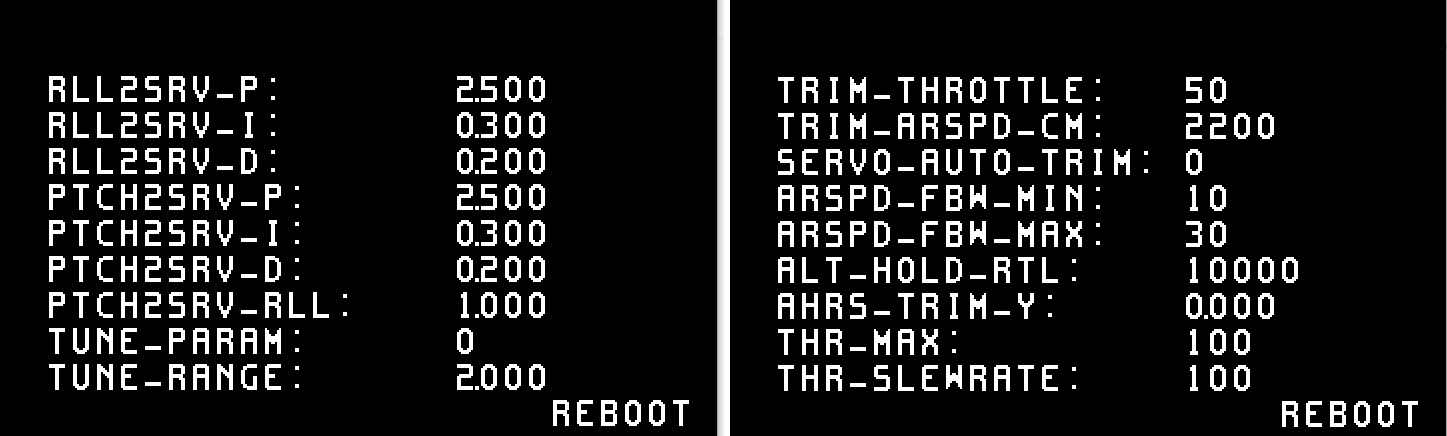
RC 发射器的横滚和俯仰杆输入用于在屏幕上导航、选择参数和调整参数值。参数值只能在解锁状态下进行调整。
此外,每个屏幕上都有一个“保存和重新启动”按钮,可以保存调整后的设置,并在需要时重新启动飞行控制器。它默认为“重新启动”,如果参数值被更改,它将自动切换到“保存”,并在保存完成后切换回“重启”。
!Note
调整参数后使用“保存”按钮将使调整保持不变,否则重新启动后,该值将重置为其先前状态。
访问参数屏幕
要启用参数屏幕,请设置 OSD5_ENABLE 和 OSD6_ENABLE= 1。参数屏幕的访问方式与传统的osd 屏幕相同。请参阅 OSD 屏幕和切换上(OSD screens and switching)的文档以供参考。当选择其中一个参数屏幕时,只能在解除状态下进行调整。如果在飞行中选择了参数屏幕,则该屏幕仅允许显示。这允许实时监控自动参数调整,即在执行自动调谐程序或自动伺服微调时。
!Note
对于不使用实际 OSD 的系统,例如使用没有 OSD 或 DJI OSD 的 CRSF,并使用 CRSF 配置脚本运行 OpenTX 发射机时,设置 OSD_TYPE= 3(MSP)将允许发射机上的 OpenTX CRSF 脚本更改这些参数。
菜单导航
使用 RC 发射器的横滚和俯仰输入在参数屏幕中导航。向上/向下和向左/向右将在屏幕的参数槽中导航。所选参数将闪烁。在所选参数上向右移动,使用向上或向下操纵杆输入调整其值。使用左侧滚动杆输入退出选择。在典型的模式2型发射机上,这将是右万向节杆:
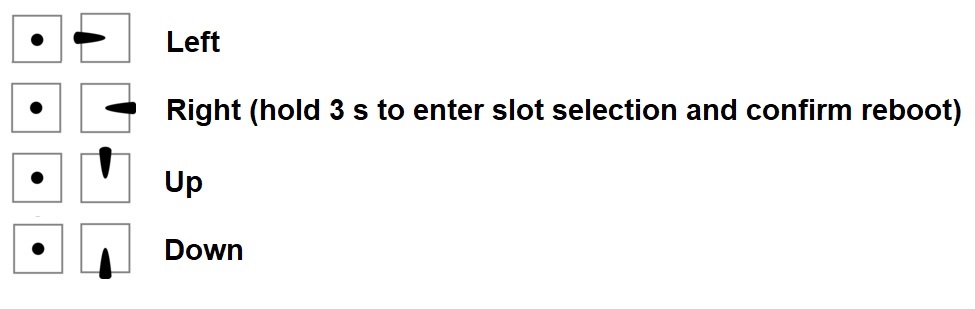
参数槽滚动选择
在参数值上向右滚动 > 3 秒将突出显示所选参数及其值(闪烁)。这允许你滚动浏览完整的参数列表,并使用上下键输入将另一个参数放入相应的插槽中。向左移动以退出参数选择并返回标准屏幕导航。
!Note
基于 OSD 的参数调整旨在允许进行基本调整,而不需要任何额外的数据链路或地面军事系统设置。然而,一些值范围特别宽的参数以及复杂的位图类型参数可能不适合使用参数 OSD 进行调整。
参数范围、增量和类型助记符
基于 OSD 的参数菜单使用参数元数据来估计每个参数的有用值范围和增量。此外,为以下参数类型提供了显示人类可读缩写而不是数值的支持:
- flightmodes
- servo functions
- serial protocols
- RC aux options
- failsafe actions
!Note
此功能可能对某些值范围特别宽的参数以及处理位图类型参数时有限制。
使用MAVProxy的OSD模块填充屏幕的参数槽
基于 OSD 的参数设置包括一个 MAVProxy 模块(MAVProxy module),用于填充每个屏幕的参数槽。连接你的自动驾驶仪,连接 tp MAVProxy,并通过键入模块加载 OSD 加载 module load osd。
!Note
MAVProxy 1.8.21 及更高版本支持 osd 模块。如果需要,键入pip install--upgrade pymavlink MAVProxy--user来更新 MAVProxy。
使用以下语法设置和显示参数、类型、最小值、最大值和增量:
:code:` osd param-set
osd param-show
where
screen 是所需的参数屏幕编号(5 或 6)。
index 是所需的参数槽(1 - 9)。
NAME 是所需参数的全名(区分大小写)。
type 允许将助记符设置为。
- FLIGHT_MODE
- SERIAL_PROTOCOL
- SERVO_FUNCTION
- AUX_FUNCTION (用于 RC 选项)
- FAILSAFE_ACTION((plane:电池电量低和关键故障保护操作;copter:故障保护选项)
- FAILSAFE_ACTION_1(plane:短故障保护动作;copter:油门和地面军事系统故障保护选项)
- FAILSAFE_ACTION_2(plane:长故障保护动作;copter:电池故障保护动作)
- NONE
MIN 允许设置可设置范围的下限。
MAX 允许限制可设置范围的最大值。
INCREMENT 允许在需要时使用特定的增量。
3 实例
要将 OSD5 参数 1 设置为 TRIM_THROTTLE,请键入osd param show 5 1 TRIM_THRTTLE。
要使用相应的助记符将 OSD6 参数 2 设置为 FLTMODE1,请键入osd param-set 6 2 FLTMODE1 FLIGHT_MODE。
要将 OSD5 参数 2 设置为 LIM_ROLL_CD,限制范围为 2000-6000,增量为 100,请键入osd param-set 5 2 LIM_ROLL_CD 2000 6000 100。
要显示 OSD6 参数 2 的设置,请键入 osd param-show 6 2。
!Note
请注意,某些 TYPE 助记符选项是特定于飞行器的。确保对正确的飞行器类型应用助记符,以避免出现意外结果。
